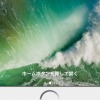iOS10の登場でさらに便利になったiPhoneですが、中にはちょっと便利すぎて少し心配になる機能も。
例えば iOS10新機能「手前に傾けてスリープ解除」は、本体を手前に傾けるだけでスリープ状態から解除されてロック画面が表示される便利機能なのですが、そうすると誰でもiPhoneを手に持ったり、ロック画面を横にスワイプするだけで通知内容等が確認できてしまうため、見られたくない内容を容易に覗かれてしまう可能性も考えられます。
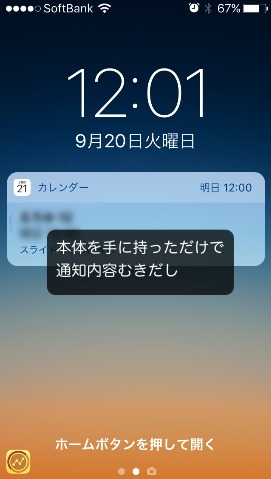
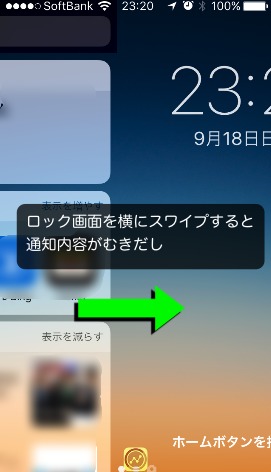
ちなみに「手前に傾けてスリープ解除」機能は下記の設定で無効にできるのですが、とても便利なので使い続けたい人も多いことでしょう。
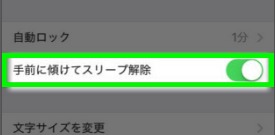
「設定」→「画面表示と明るさ」→「手前に傾けてスリープ解除」でオフ。
そこで今回は、他の人に通知内容を覗かれたりロック中でも使える機能を勝手に使われないよう、操作できる機能や表示されてしまう通知内容などを制限する設定方法を紹介します。
ロック画面で表示されてしまう情報を制限してプライバシーを守ろう
便利だけどチョット心配な「手前に傾けてスリープ解除」機能を安心して使うため、うっかり覗かれても大丈夫なように前もって設定をしておきましょう。また、ロック中でも使える機能もあるので心配ならば無効にしておくことをお勧めします。
ロック画面から表示される情報やアクセスできる機能の設定方法は次の通り。
まず、ホーム画面「設定」→「Touch IDとパスコード」でパスコードを入力。
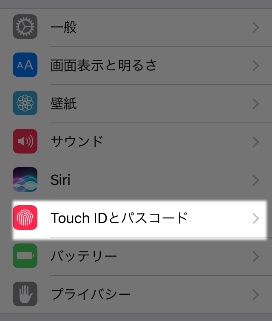
次に、Touch ID とパスコード画面を下にスクロールすると「ロック中にアクセスを許可:」の項目が表示されるのでロック中に表示したくない項目や勝手にアクセスされたくない機能をオフ。
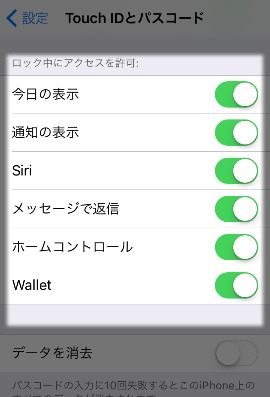
以上で設定は完了。これで安心です。
ロック画面のウィジェットも編集しておこう
ロック画面を横にスワイプして表示されるウィジェット一覧は画面下にある「編集」をタップすることで設定が可能。
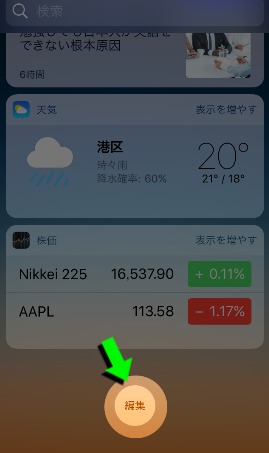
「編集」では、簡単に通知ウィジェットの追加や削除および表示順が変更できますよ。
まとめ
たとえやましい事がなくても何かの拍子に自分への通知内容を覗き見されるのは気分的にイヤですよね。ですから、プライバシーに関連する設定はきちんと行って快適にiPhoneを使いましょうね!